Notitie
Voor toegang tot deze pagina is autorisatie vereist. U kunt proberen u aan te melden of de directory te wijzigen.
Voor toegang tot deze pagina is autorisatie vereist. U kunt proberen de mappen te wijzigen.
Deze zelfstudie laat zien hoe u eenheidstests automatiseert door een testproject toe te voegen aan een oplossing.
Voorwaarden
Deze zelfstudie werkt met de oplossing die u maakt in Een .NET-klassebibliotheek maken met behulp van Visual Studio.
Een eenheidstestproject maken
Eenheidstests bieden geautomatiseerde softwaretests tijdens uw ontwikkeling en publicatie. MSTest is een van de drie testframeworks waaruit u kunt kiezen. De andere zijn xUnit en nUnit.
Start Visual Studio.
Open de
ClassLibraryProjects-oplossing die u hebt gemaakt in Een .NET-klassebibliotheek maken met behulp van Visual Studio.Voeg een nieuw eenheidstestproject met de naam StringLibraryTest toe aan de oplossing.
Klik met de rechtermuisknop op de oplossing in Solution Explorer- en selecteer Add>New project.
Voer op de pagina Een nieuw project toevoegenmstest in het zoekvak in. Kies C# of Visual Basic in de lijst Taal en kies vervolgens Alle platforms in de lijst Platform.
Kies de sjabloon MSTest Test Project en kies vervolgens Volgende.
Voer op de pagina Uw nieuwe project configurerenStringLibraryTest in het vak Projectnaam in. Kies vervolgens Volgende.
Selecteer op de pagina Aanvullende informatie.NET 8 in het vak Framework. Kies vervolgens Creëer.
Visual Studio maakt het project en opent het klassebestand in het codevenster met de volgende code. Als de taal die u wilt gebruiken niet wordt weergegeven, wijzigt u de taalkiezer boven aan de pagina.
namespace StringLibraryTest; [TestClass] public class UnitTest1 { [TestMethod] public void TestMethod1() { } }Imports Microsoft.VisualStudio.TestTools.UnitTesting Namespace StringLibraryTest <TestClass> Public Class UnitTest1 <TestMethod> Sub TestSub() End Sub End Class End NamespaceDe broncode die door de eenheidstestsjabloon is gemaakt, doet het volgende:
- Hiermee importeert u de Microsoft.VisualStudio.TestTools.UnitTesting naamruimte, die de typen bevat die worden gebruikt voor eenheidstests. In C# wordt de naamruimte geïmporteerd via een
global usinginstructie in GlobalUsings.cs. -
TestClassAttribute Het kenmerk wordt toegepast op de
UnitTest1klasse. - Hiermee past u het TestMethodAttribute kenmerk toe om te definiëren
TestMethod1in C# ofTestSubin Visual Basic.
Elke methode die is getagd met [TestMethod] in een testklasse die is getagd met [TestClass] wordt automatisch uitgevoerd wanneer de eenheidstest wordt uitgevoerd.
- Hiermee importeert u de Microsoft.VisualStudio.TestTools.UnitTesting naamruimte, die de typen bevat die worden gebruikt voor eenheidstests. In C# wordt de naamruimte geïmporteerd via een
Een projectreferentie toevoegen
Voeg een verwijzing toe in het StringLibrary project om het testproject te laten werken met de StringLibrary-klasse.
Klik in Solution Explorermet de rechtermuisknop op het knooppunt Afhankelijkheden van het project StringLibraryTest en selecteer Projectverwijzing toevoegen in het contextmenu.
Vouw in het dialoogvenster Reference Manager het knooppunt Projecten uit, en selecteer het vak naast StringLibrary-. Door een verwijzing naar de
StringLibraryassembly toe te voegen, kan de compiler StringLibrary-methoden vinden tijdens het compileren van het project StringLibraryTest .Selecteer OK.
Testmethoden voor eenheden toevoegen en uitvoeren
Wanneer Visual Studio een eenheidstest uitvoert, wordt elke methode uitgevoerd die is gemarkeerd met het TestMethodAttribute kenmerk in een klasse die is gemarkeerd met het TestClassAttribute kenmerk. Een testmethode eindigt wanneer de eerste fout wordt gevonden of wanneer alle tests in de methode slagen.
De meest voorkomende tests roepen leden van de Assert-klasse aan. Veel assertiemethoden bevatten ten minste twee parameters, waarvan een het verwachte testresultaat is en waarvan het werkelijke testresultaat is. Enkele van de meest gebruikte methoden van de Assert-klasse worden weergegeven in de volgende tabel:
| Assert-methoden | Functie |
|---|---|
Assert.AreEqual |
Controleert of twee waarden of objecten gelijk zijn. De assert mislukt als de waarden of objecten niet gelijk zijn. |
Assert.AreSame |
Controleert of twee objectvariabelen naar hetzelfde object verwijzen. De assert mislukt als de variabelen verwijzen naar verschillende objecten. |
Assert.IsFalse |
Controleert of aan de voorwaarde falseis voldaan. De assert mislukt als de voorwaarde trueis. |
Assert.IsNotNull |
Controleert of een object niet nullis. De assertie faalt als het object nullis. |
U kunt ook de methode Assert.ThrowsException (of Assert.Throws en Assert.ThrowsExactly gebruiken als u msTest 3.8 en hoger gebruikt) in een testmethode om aan te geven welk type uitzondering wordt verwacht te genereren. De test mislukt als de opgegeven uitzondering niet wordt opgeworpen.
Bij het testen van de StringLibrary.StartsWithUpper methode wilt u veel tekenreeksen opgeven die beginnen met een hoofdletter. U verwacht dat de methode in deze gevallen true retourneert, zodat u de Assert.IsTrue methode kunt aanroepen. Op dezelfde manier wilt u veel tekenreeksen opgeven die beginnen met iets anders dan een hoofdletter. U verwacht dat de methode in deze gevallen false retourneert, zodat u de Assert.IsFalse methode kunt aanroepen.
Omdat de bibliotheekmethode tekenreeksen verwerkt, wilt u er ook voor zorgen dat er een lege tekenreeks (String.Empty)wordt verwerkt, een geldige tekenreeks met geen tekens en waarvan de Length 0 is en een null tekenreeks die niet is geïnitialiseerd. Rechtstreeks aanroepen StartsWithUpper als een statische methode en één String argument doorgeven. U kunt ook aanroepen StartsWithUpper als een extensiemethode voor een string variabele die is toegewezen aan null.
Definieer drie methoden, die elk een Assert methode aanroepen voor elk element in een tekenreeksmatrix. Roep een overbelasting van een methode aan waarmee u een foutbericht kunt opgeven dat moet worden weergegeven in het geval van een testfout. Het bericht identificeert de tekenreeks die de fout heeft veroorzaakt.
De testmethoden maken:
Vervang de code in het venster UnitTest1.cs of UnitTest1.vb code door de volgende code:
using UtilityLibraries; namespace StringLibraryTest; [TestClass] public class UnitTest1 { [TestMethod] public void TestStartsWithUpper() { // Tests that we expect to return true. string[] words = ["Alphabet", "Zebra", "ABC", "Αθήνα", "Москва"]; foreach (var word in words) { bool result = word.StartsWithUpper(); Assert.IsTrue(result, $"Expected for '{word}': true; Actual: {result}"); } } [TestMethod] public void TestDoesNotStartWithUpper() { // Tests that we expect to return false. string[] words = ["alphabet", "zebra", "abc", "αυτοκινητοβιομηχανία", "государство", "1234", ".", ";", " "]; foreach (var word in words) { bool result = word.StartsWithUpper(); Assert.IsFalse(result, $"Expected for '{word}': false; Actual: {result}"); } } [TestMethod] public void DirectCallWithNullOrEmpty() { // Tests that we expect to return false. string?[] words = [string.Empty, null]; foreach (var word in words) { bool result = StringLibrary.StartsWithUpper(word); Assert.IsFalse(result, $"Expected for '{word ?? "<null>"}': false; Actual: {result}"); } } }Imports Microsoft.VisualStudio.TestTools.UnitTesting Imports UtilityLibraries Namespace StringLibraryTest <TestClass> Public Class UnitTest1 <TestMethod> Public Sub TestStartsWithUpper() ' Tests that we expect to return true. Dim words() As String = {"Alphabet", "Zebra", "ABC", "Αθήνα", "Москва"} For Each word In words Dim result As Boolean = word.StartsWithUpper() Assert.IsTrue(result, $"Expected for '{word}': true; Actual: {result}") Next End Sub <TestMethod> Public Sub TestDoesNotStartWithUpper() ' Tests that we expect to return false. Dim words() As String = {"alphabet", "zebra", "abc", "αυτοκινητοβιομηχανία", "государство", "1234", ".", ";", " "} For Each word In words Dim result As Boolean = word.StartsWithUpper() Assert.IsFalse(result, $"Expected for '{word}': false; Actual: {result}") Next End Sub <TestMethod> Public Sub DirectCallWithNullOrEmpty() ' Tests that we expect to return false. Dim words() As String = {String.Empty, Nothing} For Each word In words Dim result As Boolean = StringLibrary.StartsWithUpper(word) Assert.IsFalse(result, $"Expected for '{If(word Is Nothing, "<null>", word)}': false; Actual: {result}") Next End Sub End Class End NamespaceDe test van hoofdletters in de
TestStartsWithUppermethode omvat de Griekse hoofdletter alfa (U+0391) en de Cyrillische hoofdletter EM (U+041C). De test van kleine letters in de methodeTestDoesNotStartWithUpperbevat de Griekse kleine letter alfa (U+03B1) en de Cyrillische kleine letter Ghe (U+0433).Selecteer in de menubalk Bestand>Opslaan UnitTest1.cs Opslaan als of Bestand>Opslaan UnitTest1.vb Als. Selecteer in het dialoogvenster Bestand opslaan als de pijl naast de knop Opslaan en selecteer Opslaan met codering.
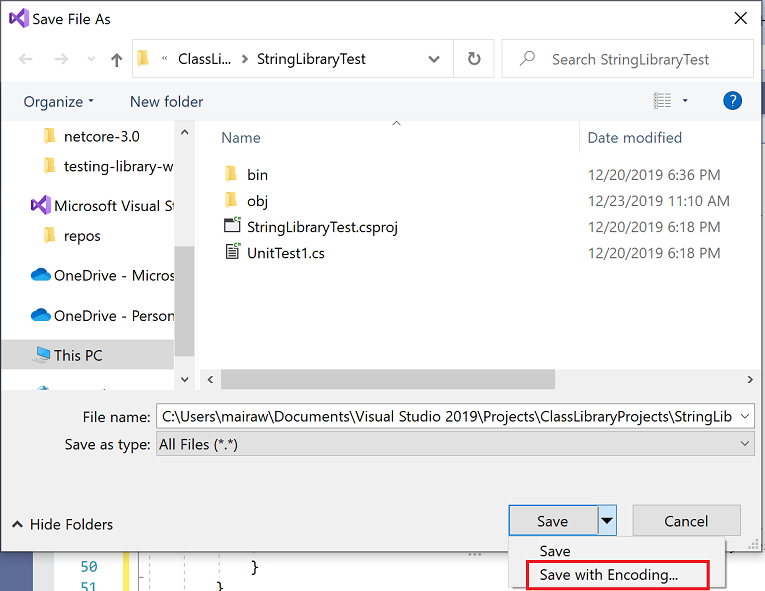
Selecteer in het dialoogvenster Opslaan als de knop Ja om het bestand op te slaan.
Selecteer in het dialoogvenster Geavanceerde opties voor opslaan uit de vervolgkeuzelijst Codering de optie Unicode (UTF-8 met handtekening) - Codepage 65001 en selecteer OK.
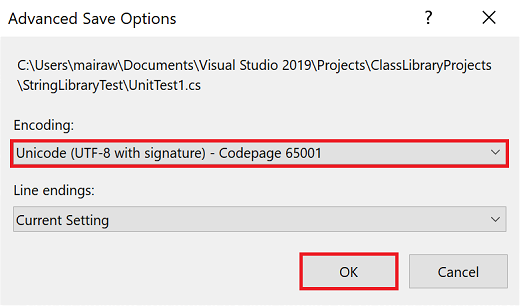
Als u uw broncode niet opslaat als een UTF8-gecodeerd bestand, slaat Visual Studio deze mogelijk op als een ASCII-bestand. Als dat gebeurt, decodert de runtime de UTF8-tekens buiten het ASCII-bereik niet nauwkeurig en zijn de testresultaten niet juist.
Selecteer in de menubalk Test>Alle tests uitvoeren. Als het venster Test Explorer niet wordt geopend, opent u het venster door >Test explorerte kiezen. De drie tests worden vermeld in de sectie Geslaagde tests en de sectie Samenvatting rapporteert het resultaat van de testuitvoering.
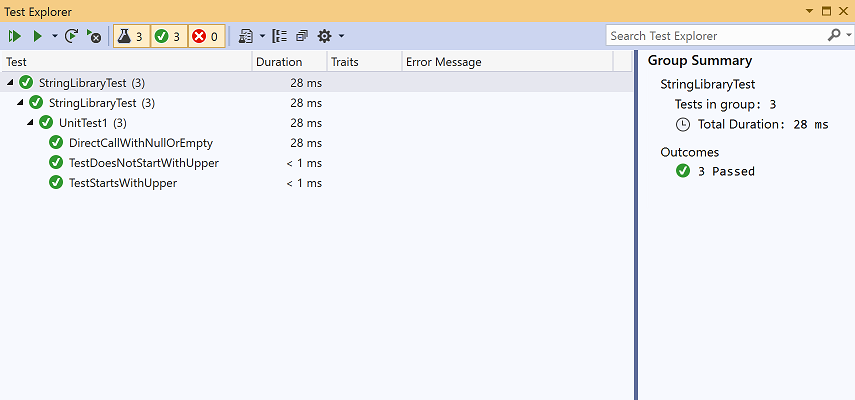
Testfouten afhandelen
Als u testgestuurde ontwikkeling (TDD) uitvoert, schrijft u eerst tests en mislukken ze de eerste keer dat u ze uitvoert. Vervolgens voegt u code toe aan de app waarmee de test slaagt. Voor deze zelfstudie hebt u de test gemaakt nadat u de app-code hebt geschreven die door de test wordt gevalideerd, dus u hebt de test nog niet zien falen. Als u wilt controleren of een test mislukt wanneer u verwacht dat deze mislukt, voegt u een ongeldige waarde toe aan de testinvoer.
Wijzig de
wordsarray in deTestDoesNotStartWithUppermethode om de tekenreeks "Error" op te nemen. U hoeft het bestand niet op te slaan omdat in Visual Studio automatisch geopende bestanden worden opgeslagen wanneer een oplossing is gebouwd om tests uit te voeren.string[] words = { "alphabet", "Error", "zebra", "abc", "αυτοκινητοβιομηχανία", "государство", "1234", ".", ";", " " };Dim words() As String = { "alphabet", "Error", "zebra", "abc", "αυτοκινητοβιομηχανία", "государство", "1234", ".", ";", " " }Voer de test uit door in de menubalk Test>Alle tests uitvoeren te selecteren. Het venster Test Explorer geeft aan dat er twee tests zijn geslaagd en één test is mislukt.
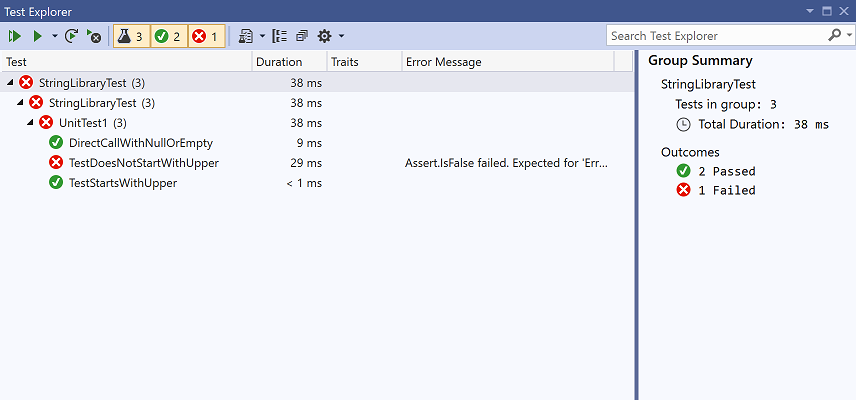
Selecteer de mislukte test,
TestDoesNotStartWith.In het venster Test Explorer wordt het bericht weergegeven dat is geproduceerd door de assert: 'Assert.IsFalse is mislukt.' Verwacht voor 'Fout': niet waar; feitelijk: wel waar. Vanwege de storing zijn de tekenreeksen in de array na 'Fout' niet getest.
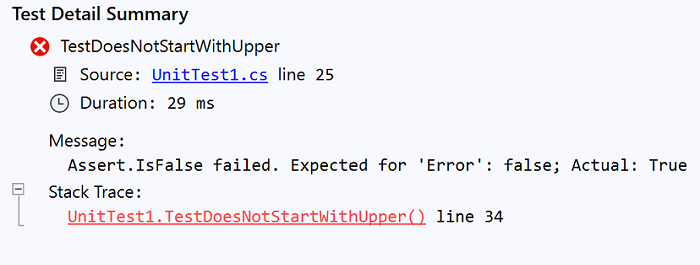
Verwijder de tekenreeks 'Fout' die u in stap 1 hebt toegevoegd. Voer de test opnieuw uit en de tests zijn geslaagd.
De releaseversie van de bibliotheek testen
Nu alle tests zijn geslaagd bij het uitvoeren van de Debug-build van de bibliotheek, voert u de tests nog een keer uit op de Release-build van de bibliotheek. Sommige factoren, waaronder compileroptimalisaties, kunnen soms verschillend gedrag produceren tussen Foutopsporing en Release-builds.
Ga als volgende te werk om de release-build te testen:
Wijzig in de werkbalk van Visual Studio de buildconfiguratie van Debug- in Release-.

Klik in Solution Explorermet de rechtermuisknop op het project StringLibrary en selecteer Build in het contextmenu om de bibliotheek opnieuw te compileren.
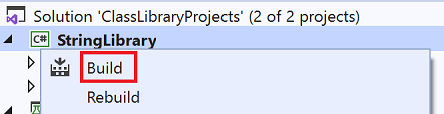
Selecteer in de menubalk Test>Alle testen uitvoeren om de unit tests uit te voeren. De tests zijn geslaagd.
Foutopsporingstests
Als u Visual Studio als uw IDE gebruikt, kunt u hetzelfde proces gebruiken dat wordt weergegeven in zelfstudie: Fouten opsporen in een .NET-consoletoepassing met behulp van Visual Studio om fouten in code op te sporen met behulp van uw eenheidstestproject. In plaats van het project ShowCase-app te starten, klikt u met de rechtermuisknop op het project StringLibraryTests en selecteert u Foutopsporingstests in het contextmenu.
Visual Studio start het testproject met het bijgevoegde foutopsporingsprogramma. De uitvoering stopt op een onderbrekingspunt dat u hebt toegevoegd aan het testproject of de onderliggende bibliotheekcode.
Aanvullende informatiebronnen
- Basisprincipes van Unit Test - Visual Studio -
- eenheidstests in .NET-
Volgende stappen
In deze zelfstudie hebt u een klassebibliotheek getest. Maak de bibliotheek beschikbaar voor anderen door deze als pakket te publiceren naar NuGet . Volg een NuGet-zelfstudie voor meer informatie:
Als u een bibliotheek publiceert als een NuGet-pakket, kunnen anderen deze installeren en gebruiken. Volg een NuGet-zelfstudie voor meer informatie:
Een bibliotheek hoeft niet als pakket te worden gedistribueerd. Het kan worden gebundeld met een console-app die deze gebruikt. Zie de eerdere zelfstudie in deze reeks voor meer informatie over het publiceren van een console-app:
